最近よく聞くSSDって何?HDDとの違いを比較しながら解説
近頃、大きなパソコン専門店や、家電量販店のノートパソコンコーナーなどで「SSD搭載パソコン」という表示をよく見かけるようになりました。
パソコンコーナーには様々な価格帯のパソコンが並んでいます。デスクトップや一体型パソコンなど様々な型のパソコンがありますが、SSD搭載という表示は特にノートパソコンに多く付けられている表示です。
また、SSD搭載パソコン、という宣伝表示がついているノートパソコンを見ていると、この表示は同じノートパソコンの中でも比較的高価なパソコンについていることが多い、ということが分かります。
そのため、多少パソコンについてわかる人なら、SSDというものが何なのかはわからなくても、なんとなくSSDというのは高いパソコンに搭載するようないいパーツのことなんだろうな、と察しがつくのではないでしょうか。
また、最近は自分でネットからパーツをカスタムしてオーダーするパソコン専門店にも、SSDへの換装をオプションでつけてくれる店舗が増えてきています。
特に、マウスコンピューターやパソコン工房などのカスタムモデルの受注を中心にパソコンを作っているメーカーのページには、必ずといっていいほどパーツカスタム時の選択肢の中に「SSD換装」が入るようになりました。
今回は、そんな高価格帯のノートPCや一体型PCに搭載されている「SSD」について、どのようなパーツなのか、何が良いのかという点を具体的に解説していきます。

SSD(ソリッド・ステート・ドライブ)とは
SSDとは、USBメモリやHDDなどと同じような、パソコンのデータを保存しておくことができる記録装置の一種です。
パソコンのカスタマイズができるショップの画面に最近「SSD換装」という選択肢が出るようになった、と上の項目で述べました。このSSD換装とは、「パソコンにデータ記録用のパーツとして搭載しているHDDを、SDDに変更する」という意味です。
つまり、SSDは、HDDの代わりとしてパソコンに使用することができる部品である、と言うことができるでしょう。
では、SSDとHDDは何が違うのでしょうか。また、なぜSSDに換装すると値段が高くなるのでしょうか。
SSDとHDDの違い
SSDとHDDの最も大きな違いは、「内部に入っている記録装置」の違いです。
HDDの内部には、プラッタという小さなCDのような形状の部品が入っています。これがHDDのデータを保管する記録装置です。
最近は見かけなくなりましたが、USBメモリーやメモリーカードが普及する以前には、MOディスクやフロッピーディスクと呼ばれる記録媒体が広く使われていました。
このフロッピーディスクの内部に入っていた円盤状の部品がプラッタです。
フロッピーディスクって何?という人には、Wordの「上書き保存」のアイコン、といえば伝わるでしょうか。
フロッピーディスクは、USBメモリーやメモリーカードなどの読み書きが簡単にできる記録媒体がまだ開発されていなかった頃に、データの読み書きが簡単にできて持ち運びも容易な記録媒体として広く使われていました。
フロッピーディスクを知っている人にとっては、現在主流な記録装置として使われているHDDの中身と、フロッピーディスクの中身が同じものであったということを少し意外だと思うかもしれません。
もっとも、フロッピーディスクは主要メーカーであったソニーが生産を終了したことにより、2011年以降の新品の供給はなくなってしまいました。
しかし、フロッピーディスクに使われた技術はHDDの内部パーツとして、現在も多くの人の情報記録を支え続けています。
一方、SSDの内部に入っている記録装置は、半導体素子メモリという装置です。
何やら聞きなれない名前ですが、半導体素子メモリとは何でしょうか。
半導体素子メモリとは、非常に簡単に説明すると「USBメモリーの中身」と同じようなものです。半導体という素材で作った集積回路で作られた記録装置で、HDDよりも薄型で軽量という特徴があります。
フロッピーディスクには、プラッタの大きさよりもディスクを小さくすることができないという欠点がありました。
しかし、プラッタを使わずに半導体素子メモリを記録装置として使うことで、メモリーカードが開発されます。その結果、記録媒体を従来のものよりもとても小さく、軽くすることが可能になりました。
最初は小さかった容量も技術の進歩に伴って次第に大きくなり、次第に価格も安くなったことで、フロッピーディスクにとって代わる記録装置として、USBメモリーやメモリーカードが広く使われるようになったのです。
半導体素子メモリを使用した記録装置は、振動や衝撃にも強いので、最近のスマホや薄型タブレット端末などには半導体素子メモリの技術が使われています。
つまり、大まかにまとめると、HDDはフロッピーディスクの技術と部品を使用した記録装置で、SSDはUSBメモリーやメモリーカードなどの技術と部品を使用している記録装置、と言うことができるでしょう。

HDD(ハード・ディスク・ドライブ)とは
ここで、そもそもHDDについても実はよく分からないという方のために、HDDについて基本的なことを解説しておきましょう。
HDDとは、ハード・ディスク・ドライブの頭文字をそれぞれ取ったものです。
パソコンだけでなく、最近はテレビやレコーダーなどにも、記録媒体として広く使われるようになりました。
HDDの内部には、プラッタと呼ばれる円盤状の部品が入っています。HDDは、このプラッタを高速回転させながら磁気を当てて電流を変化させることで、情報の読み書きをしています。
HDDを使用すると独特のシャーっという音がするのは、内部でプラッタを高速回転させてデータを読み書きしているためです。
プラッタには、情報を読み書きするための磁気ヘッドとアームという部品がついています。この磁気ヘッドとアームは、プラッタとの隙間がほんのわずかしか開いていません。
HDDを使用すると、プラッタが回転して、空気圧でアームが少し浮きます。この隙間を利用してアームを動かしているのですが、HDDをぶつけたり、落としたりすると、このアームがずれてしまってデータがうまく読み書きできなくなります。
そのため、HDDはどうしても衝撃に弱いという特性があります。落としたり、ぶつけたりするとHDDが使用できなくなるのは、こうした構造上の原因があるためです。
SSDの長所、メリット
SSDの長所は、HDDの抱える「振動や衝撃に弱い」という欠点をある程度克服することができる、という点です。
SSDは半導体素子メモリを使用しているので、HDDのように衝撃や振動が致命傷になるほどのリスクにはなりません。もちろん電子機器なので極端な衝撃や振動は良くないのは変わりませんが、HDDほど致命的なダメージにはならないので、持ち運んで使う際にも安心して使うことができます。
また、プラッタの回転がないので読み書きのスピードが速く、音も静かです。
プラッタを回転させて読み取るHDDよりも、記録領域から直接データを呼び出せる
SSDのほうが、データの読み書きに対する応答のスピードが速いです。
パソコンの動作や応答が遅くて悩んでいる場合は、パソコンのCドライブにSSDが入ったものにすると動作が速くなります。
さらに、消費電力もHDDよりも少ないというメリットがあります。省電力になるので、同じパソコンでもSSDに換装するだけでパソコンのバッテリーの持ちも良くなります。
SSDはHDDよりも小型で軽量というメリットも忘れてはいけません。パソコンを小型化したい、軽量化したいという場合はSSDを選択すると快適に持ち運びができます。
外で使いたいモバイルパソコンや薄型パソコンに、SSDを搭載する人が増えているのはこういったメリットがあるためです。
SSDの短所、デメリット
SSDの短所は、まだまだ容量当たりの単価が高いという点です。
HDDには1TBを超えるような大容量のものが多く出ていますが、SSDの現在の容量の主流は256GBです。
もちろん、これよりも大きな容量のものも出てきてはいるのですが、HDDの2倍以上の価格であることも珍しくありません。大容量の記録装置が欲しいという場合は、SSDはまだ選択肢に入れることはできず、HDDのほうが有利であるのが現状です。
もう一つのデメリットとして、使い方次第ではHDDよりもSSDのほうが寿命が短くなってしまうことがある、という点が挙げられます。
SSDは半導体素子メモリを使用しています。この半導体素子メモリは非常に高速で、読み書き時の音も遅延も発生しません。
しかし、記録箇所に書き換えの回数の寿命が存在しており、だいたい数千回から数万回でその記録箇所が使えなくなってしまいます。
そのため、毎日何百回もデータの記録や書き換えをするといった状況の場合は、HDDよりも寿命が短くなってしまうことがあります。
技術の進歩によってSSDの寿命も延びつつあるので、この問題もいずれ解決するのかもしれません。しかし、SSDは突然壊れる、データが飛ぶ、といった評判があることは覚えておく必要があるでしょう。
SSDを使うなら必須の「Trimコマンド」とは
SSDは、使い続けていると処理速度が少しずつ遅くなるという特徴があります。
HDDであれば「デフラグ」でデータの整理を行うことで多少のパフォーマンス改善を行うことができましたが、SSDは記憶領域からデータを直接呼び出しているのでデフラグを行ってもあまり効果はありません。
そこで有効なのが「Trimコマンド」です。Trimコマンドとは、簡単に言うと不要データをSSDから自動的に消去する、という命令のことです。
例えば、ゴミ箱に捨てたファイルやデータなどは、ゴミ箱を空にしても、システムの中にはデータが残っています。
このような不要なデータの記録を、SSD上からも自動的に消してくれるのがTrimコマンドです。あらかじめTrimコマンドを指定しておくと、不要なデータをため込まないので処理速度を早いまま保つことができます。
Windows7以降のOSが入っているパソコンであれば、SSDとHDDを自動で見分けて、SSDにはTrimコマンドを自動で実行してくれる機能がついています。手動の場合は「ドライブの最適化」から行うことができるので、SSDを使用する際は実行してみてください。
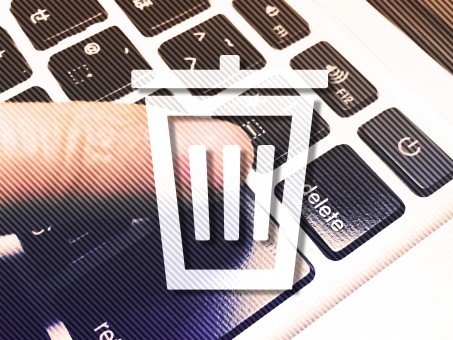
SSDとHDDを使用用途に応じて使い分けるともっと便利に!
SSDとHDDは、使用用途や使用目的に応じて使い分けをするともっと便利に使うことができます。
外で使うためのパソコンや小さなネットブック、もっとシステムを高速化したいパソコンなど、SSDの活躍できる範囲は非常に広いです。
また、高速で大容量の記録ができるパソコンが欲しい場合は、CドライブにSSD、Dドライブに大容量HDDを搭載するなど、両方を使ってそれぞれの長所を生かすこともできます。
SSDとHDDを使い分けて、パソコンをもっと便利に使ってみましょう。











